KingBrowse Deals and KingBrowse hirdetések eltávolítása (víruseltávolítási instrukciók)
Eltávolítási Útmutató - KingBrowse Deals and KingBrowse hirdetések
Mi az, hogy KingBrowse Deals és KingBrowse Ads?
Mi az a KingBrowse?
A KingBrowse egy újabb olyan reklámokkal támogatott bővítmény, amelyet a SuperWeb LLC fejleszt. A cég híres a kétes szándékú alkalmazásairól, amelyek egytől egyik reklámtartalmakkal foglalkoznak. A KingBrowse egy adware típusú program, de gyakran sorolják a potenciálisan kéretlen programok közé is. A fejlesztők pénzt adnak bizonyos freeware programok fejlesztőinek, hogy azok programjaik mellé csomagolva terjesszék a KingBrowse adware-t. Emiatt sok felhasználó akaratlanul elfogadja a különböző adware-ek, böngészőeltérítők és más potenciálisan kéretlen programok telepítését. Bejutás után a KingBrowse beépül az összes telepített böngészőbe, és hozzálát azok manipulálásához. Mindez azzal jár, hogy felugró hirdetések, linkesített szövegek, teljes ablakos reklámok és módosított keresési találatok is megjelennek. A biztonsági szakértők szerint a KingBrowse és a többi hasonló adware emellett megfigyeli a felhasználók böngészési szokásait, például a meglátogatott weboldalakat, a keresett kifejezéseket, az oldalakon eltöltött időt stb. Ha az ön számítógépén is felbukkantak az „Ads by KingBrowse”, „KingBrowse Deals”, „Brought to you by KingBrowse”, „Powered by KingBrowse” stb. feliratú hirdetések, az adware minden bizonnyal a rendszerbe jutott. Fontos mielőbb eltávolítania a KingBrowse-t! Ehhez használjon jó hírű antispyware programot – ilyen például a FortectIntego”].
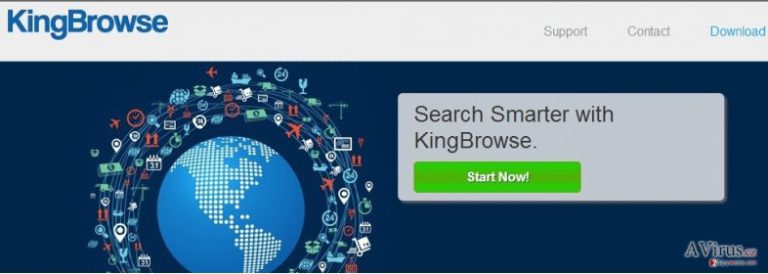
Hogyan juthat a rendszerbe a KingBrowse?
A KingBrowse vírus a rendszerbe juthat a felhasználó tudta nélkül is, mert ritkán kér egyértelműen engedélyt: kétes marketinges és terjesztési módot használ, amely a bundling néven ismert. Fontos, hogy a KingBrowse más ingyenes programok, például letöltéskezelők, lejátszók, PDF-készítők mellékleteként juthat a rendszerbe. Ha ingyenes programot készül telepíteni, lehetőség szerint válassza az egyéni/custom (vagy haladó/advanced stb.) telepítési módot, mert csak így lesz alkalma elutasítani a kéretlen mellékletek telepítését. A mellékletek szinte minden esetben felesleges, haszontalan szoftverek, amelyeknek az egyetlen célja, hogy előre meghatározott weboldalakra irányítsák az internetezőket, és növeljék az oldalak látogatottságát. Győződjön meg tehát arról, hogy csak a kiszemelt programot telepíti, különben a KingBrowse kellemetlen mindennapi társává válhat.
Hogyan távolítható el a KingBrowse vírus?
A KingBrowse csak egy potenciálisan kéretlen program, ezért akár telepítve is hagyhatja, viszont az ilyen adware-ek haszontalanok, ráadásul néha akár további kéretlen programokat is a rendszerbe juttathatnak, tovább rontva a számítógép állapotát. Nem kell tartania az eltávolítástól, a folyamat rendkívül egyszerű. A trükkös rész inkább a számítógép megvédése a későbbiekben. Ehhez biztonsági szakértőink egy megbízható antispyware program telepítését és naprakészen tartását javasolják. A KingBrowse eltávolítását a következő lépések segítségével végezheti el:
A következő programok közül választva automatikusan helyreállíthatja a vírusok okozta kárt: FortectIntego, SpyHunter 5Combo Cleaner, Malwarebytes. Azért ezeket az alkalmazásokat javasoljuk, mert a potenciálisan kéretlen programokat és a vírusokat is minden kapcsolódó fájllal és regisztrációs bejegyzéssel együtt azonosítani képesek.
Manuális Eltávolítási Útmutató - KingBrowse Deals and KingBrowse hirdetések
KingBrowse Deals and KingBrowse eltávolítása Windows rendszerekből
-
Kattintson ide: Start → Control Panel → Programs and Features (Amennyiben ön Windows XP felhasználó, kattintson ide: Add/Remove Programs.)

-
Amennyiben ön Windows 10 / Windows 8 felhasználó, kattintson a jobb egérgombbal a képernyő bal alsó sarkában. Miután a szükséges Quick Access Menu megjelent, válassza először azt, hogy Control Panel, ezután pedig azt, hogy Uninstall a Program.

-
Távolítsa el a(z) KingBrowse Deals and KingBrowse szoftvert és a vele kapcsolatos egyéb programokat
Keressen ki a(z) KingBrowse Deals and KingBrowse bejegyzéseit, valamint a többi mostanában telepített, gyanús programét is. -
Távolítsa el őket és kattintson arra, hogy OK a változások elmentéséhez.

KingBrowse Deals and KingBrowse eltávolítása Mac OS X rendszerből
-
OS X használata esetén Go gomb a képernyő bal felső részén, majd Applications

-
Applications mappa megjelenése után keresse ki a kártevőt (KingBrowse Deals and KingBrowse) vagy az egyéb gyanús programokat. Ezután kattintson jobb gombbal ezekre a bejegyzésekre, majd Move to Trash gomb

KingBrowse Deals and KingBrowse eltávolítása innen: Microsoft Edge
Microsoft Edge beállításainak visszaállítása (1. módszer):
- Indítsa el a Microsoft Edge alkalmazást, majd kattintson a More gombra (három pont a jobb felső sarokban).
- Kattintson a Settings gombra a további beállítások megjelenítéséhez
-
A Settings ablakban kattintson az Clear browsing data alatti Choose what to clear gombr

-
Válasszon ki mindent, amit törölni szeretne, majd Clear gomb.

-
Ezt követően kattintson jobb gombbal a Start gombra (Windows logó). Válassza a Task Manager lehetőséget.

- A Processes ablakban keresse meg a Microsoft Edge bejegyzést.
-
Kattintson rá jobb gombbal, és válassza a Go to details lehetőséget. Ha a Go to details lehetőség nem látható, kattintson a More details gombra, és ismételje meg az előző lépéseket.


-
A Details fülön keressen meg minden Microsoft Edge nevű bejegyzést. Kattintson rájuk jobb gombbal, és válassza a End Task lehetőséget.

Az Microsoft Edge böngésző visszaállítása (2. módszer)
Ha az 1. módszer nem segített, speciális módon kell visszaállítania az Edge böngészőt
- Megjegyzés: először készítsen biztonsági másolatot adatairól!
- Keresse meg ezt a mappát számítógépén
C:\Users\%username%\AppData\Local\Packages\Microsoft.MicrosoftEdge_8wekyb3d8bbwe. -
Jelölje ki a tartalmát, majd kattintson az egér jobb gombjával. Válassza a Delete lehetőséget.

- Kattintson a Start gombra (Windows logó), majd a Search my stuff mezőbe írja be, hogy window power
-
Kattintson jobb gombbal a Windows PowerShell bejegyzésre, majd válassza a Run as administrator lehetőséget.

- Miután már adminisztrátor, a Windows PowerShell ablaka megjelenik. Illessze be a következő parancsot a PS C:\WINDOWS\system32> sor mögé, majd nyomjon entert:
Get-AppXPackage -AllUsers -Name Microsoft.MicrosoftEdge | Foreach {Add-AppxPackage -DisableDevelopmentMode -Register $($_.InstallLocation)\AppXManifest.xml -Verbose}
Ezt követően már nem szabadna, hogy a KingBrowse Deals and KingBrowse továbbra is Microsoft Edge böngészőjében legyen.
KingBrowse Deals and KingBrowse eltávolítása innen: Mozilla Firefox (FF)
-
Veszélyes kiterjesztések eltávolítása
Nyissa meg a Mozilla Firefox böngészőt, kattintson a menüikonra (jobb felső sarok), majd Add-ons → Extensions.
-
Válassza ki a(z) KingBrowse Deals and KingBrowse elemet és minden egyéb gyanús beépülőt. A bejegyzések törléséhez Remove.

-
Állítsa alaphelyzetbe az Mozilla Firefox böngészőt.
Kattintson a kérdőjelre a jobb felső sarokban található Firefox menüben. Ezután Troubleshooting Information.
-
Ezt követően Reset Firefox to its default state üzenet fogadja egy Reset Firefox gombbal. Kattintson a gombra néhányszor a(z) KingBrowse Deals and KingBrowse eltávolításához.

KingBrowse Deals and KingBrowse eltávolítása innen: Google Chrome
-
Kártékony beépülők eltávolítása
Nyissa meg a Google Chrome böngészőt, kattintson a menüikonra (jobb felső sarok), majd Tools → Extensions.
-
Válassza ki a(z) KingBrowse Deals and KingBrowse bejegyzéseit és minden egyéb kártékony beépülőt, majd a szemetes ikon segítségével távolítsa el őket.

-
Kattintson ismét a menügombra, majd az itt megjelenő Search szekció alatt Settings → Manage Search engines.

-
A következő, Search Engines... menüből távolítsa el a kártékony keresőket. Érdemes csak a Google-t, vagy az ön által korábban használt domaint meghagyni.

-
Állítsa alaphelyzetbe az Google Chrome böngészőt.
Kattintson a menügombra a(z) Google Chrome jobb felső sarkában, majd Settings. -
Görgessen a lap aljára, ott pedig Reset browser settings.

-
A jelenlegi lépés és a(z) KingBrowse Deals and KingBrowse eltávolításának befejezéséhez nyomjon Reset gombot.

KingBrowse Deals and KingBrowse eltávolítása innen: Safari
-
Veszélyes kiterjesztések eltávolítása
Indítson egy Safari böngészőt, majd a bal felső részen található menüben válassza azt, hogy Safari, ezután pedig azt, hogy Preferences
-
Válassza azt, hogy Extensions. Keressen KingBrowse Deals and KingBrowse vagy más gyanús bejegyzést, majd távolítsa el őket: Uninstall gomb

-
Állítsa alaphelyzetbe az Safari böngészőt.
Nyisson Safari böngészőt és kattintson az ablak bal felső részén található menü Safari elemére. Itt válassza azt, hogy Reset Safari...
-
Most egy részletes alaphelyzetbe-állítási ablakot láthat. Általában minden opció be van jelölve, de ha szeretné, megadhatja a helyreállítandó kategóriákat. A kártevő (KingBrowse Deals and KingBrowse) eltávolításának befejezéshez KingBrowse Deals and KingBrowse gombot nyomjon.

Azt tanácsoljuk, hogy a potenciálisan kéretlen program eltávolítása és a böngészők helyreállítása után vizsgálja át a rendszert egy megbízható antispyware programmal. Ezzel megszabadulhat a kártevő (KingBrowse Deals and KingBrowse) hátramaradt regisztrációs bejegyzéseitől és az esetleges további parazitáktól és malware-fertőzésektől is. Válasszon az általunk ajánlott malware-eltávolítók közül: FortectIntego, SpyHunter 5Combo Cleaner vagy Malwarebytes.




























